Chromeがインターネットに接続しない問題を修正
公開: 2021-03-31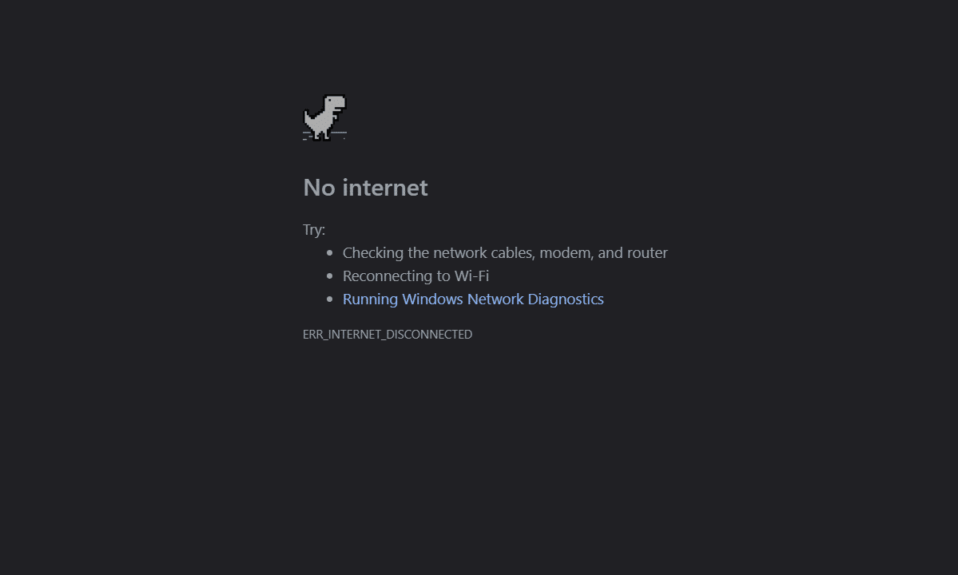
あなたが仕事を始めようとしていたとき、Google Chromeはあなたを救済しましたか? または、最新のNetflixシリーズを一気見しようとしたときに、非常に有名な恐竜が画面に表示されましたか? まあ、最も人気のあるWebブラウザの1つであるにもかかわらず、GoogleChromeは時々誤動作する可能性があります。 この記事では、誰もが人生で少なくとも一度は直面した一般的な問題に対処します。 これは「 Chromeがインターネットに接続していません」というエラーです。 実際、この問題は想像以上に頻繁に発生します。 使用しているデバイス(Windows、Android、iOS、MACなど)に関係なく、遅かれ早かれChromeがインターネットに接続しないというエラーが発生します。 だからこそ、私たちはこの問題の解決を支援するためにここにいます。
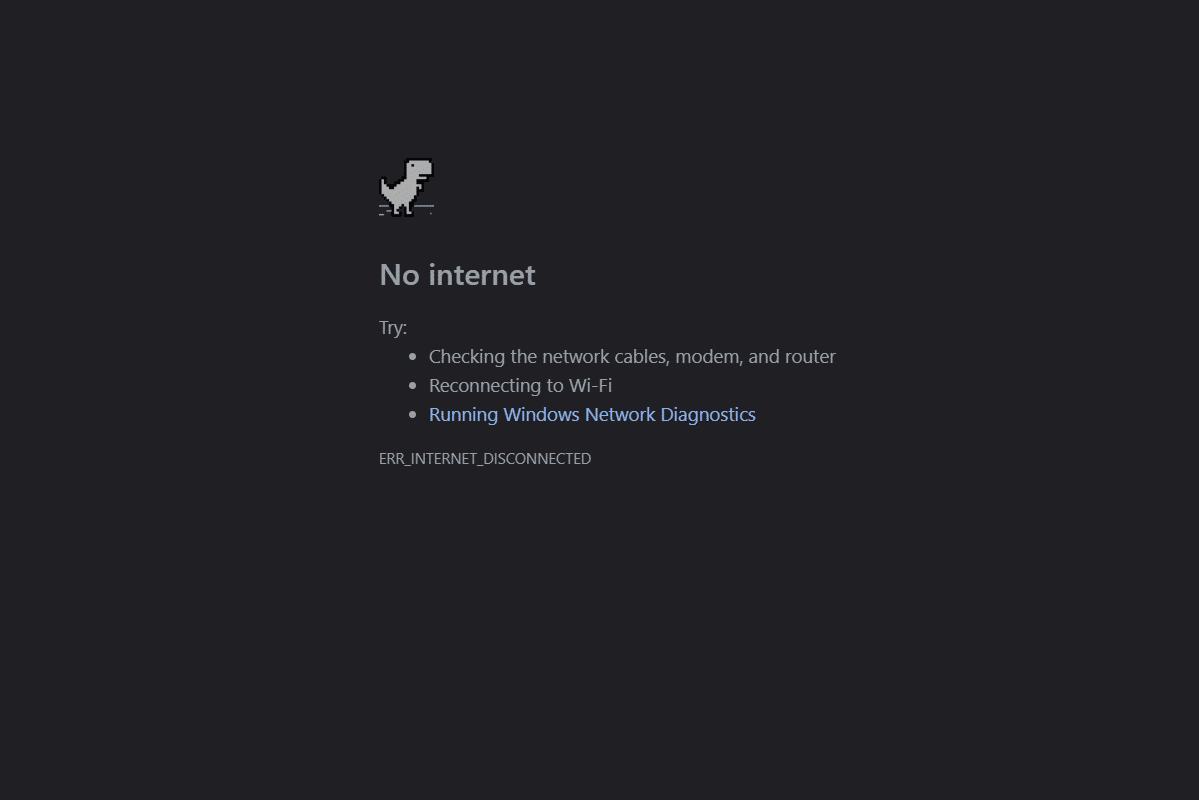
コンテンツ
- Chromeがインターネットに接続しないというエラーを修正する
- Chromeがインターネットに接続しない原因は何ですか?
- Chromeがインターネットエラーに接続しない問題を解決する8つの方法
- 1.ルーターを再起動します
- 2.コンピュータを再起動します
- 3.Chromeを最新バージョンに更新します
- 4.DNS設定を変更します
- 5.ハードウェアアクセラレーションを無効にする
- 6.Chrome拡張機能を無効にします
- 7. GoogleChromeをリセットします
- 8. GoogleChromeをアンインストールして再インストールします
Chromeがインターネットに接続しないというエラーを修正する
Chromeがインターネットに接続しない原因は何ですか?
残念ながら、Chromeがインターネットに接続しないというエラーは、いくつかの理由で発生する可能性があります。 それは単にあなたが開こうとしている特定のウェブサイトに関連している貧弱なインターネット接続またはより複雑な理由のためである可能性があります。
その結果、問題の背後にある正確な理由を特定することは困難です。 デバイスにMozillaFirefoxやInternetExplorerなどの他のブラウザがインストールされている場合は、インターネットに接続できるかどうかを確認する必要があります。 これは、問題の性質を診断し、それが特にChromeに関連していることを確認するのに役立ちます。
インターネット接続の問題とは別に、最も可能性の高い説明のいくつかは、DNSアドレス、ブラウザ設定、古いバージョン、プロキシ設定、悪意のある拡張機能などの問題です。次のセクションでは、いくつかの回避策とChromeがインターネットに接続しないというエラーを修正するためのソリューション。
Chromeがインターネットエラーに接続しない問題を解決する8つの方法
1.ルーターを再起動します
古き良き「電源を入れ直してみましたか」から始めましょう。 前述のように、この問題の最も簡単な説明は、インターネット接続の欠如です。 他のブラウザを使用してインターネットに接続してみることで確認できます。 どこでも同様の結果が得られる場合は、ほぼ確実にルーターの障害です。

Wi-Fiルーターを電源から切断し、しばらくしてから接続し直すだけです。 これでデバイスがネットワークに再接続し、うまくいけば、これで問題が解決するはずです。 ただし、それでも問題が解決しない場合は、次の解決策に進んでください。
2.コンピュータを再起動します
試すことができるもう1つの簡単な解決策は、コンピューターを再起動することです。 インターネットに接続していないChromeを修正するために必要なのは、単純な再起動だけである可能性があります。 実際、この修正は、PC、MAC、スマートフォンなど、すべてのデバイスに適用できます。
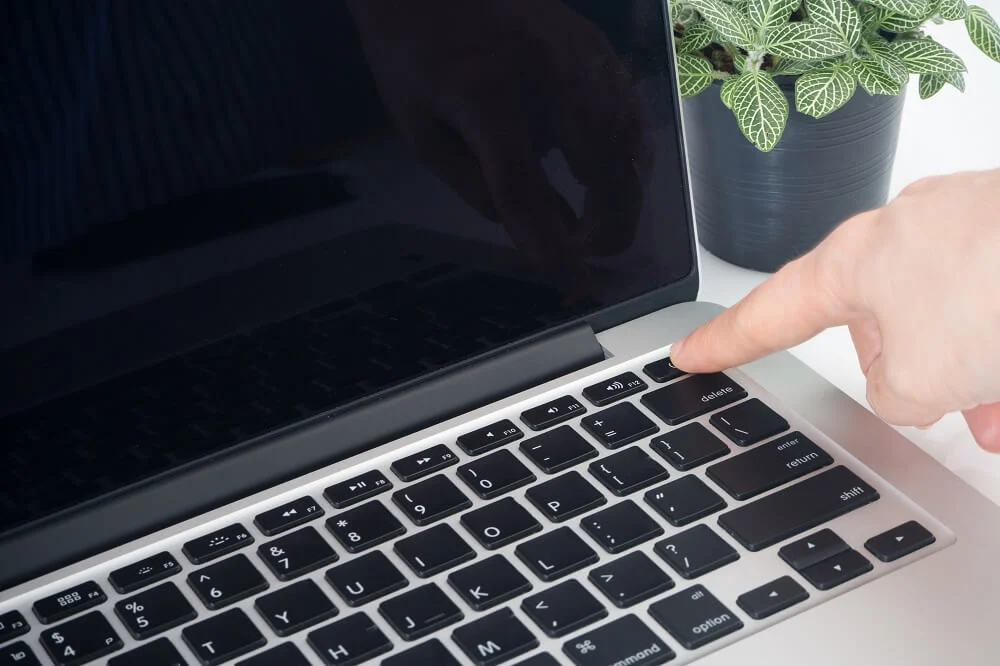
デバイスが再起動したら、Chromeを使用してインターネットに接続してみてください。運が良ければ、すべてが正常に戻ります。 それ以外の場合は、もう少し技術的なことを試す必要があります。
3.Chromeを最新バージョンに更新します
古いバージョンのChromeを使用している場合は、Chromeがインターネットに接続されていないというエラーが発生する可能性があります。 したがって、Chromeは常に最新バージョンに更新しておく必要があります。 これにより、このようなエラーが発生しないようになるだけでなく、パフォーマンスが最適化されます。
1.最初に行う必要があるのは、デバイスでGoogleChromeを開くことです。
2.次に、画面の右上隅にある3つのドットのメニューをクリックします。
3.その後、[ヘルプ]オプションをクリックし、メニューから[ GoogleChromeについて]オプションを選択します。 これにより、新しいタブが開き、デバイスで現在実行されているGoogleChromeのバージョンが表示されます。
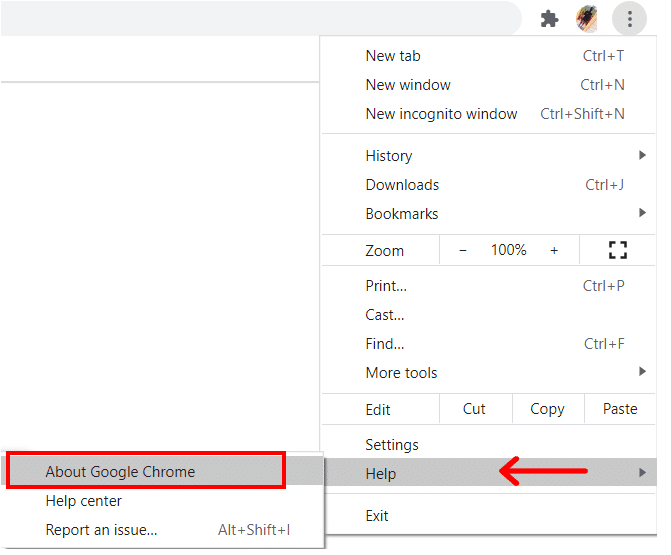
4.これで、理想的には、 Google Chromeが自動的に更新の検索を開始し、新しいバージョンが利用可能な場合はそれらをインストールします。
5.アップデートがインストールされたら、 Chromeを再起動し、Chromeがインターネットに接続しないというエラーが引き続き発生するかどうかを確認します。
また読む: GoogleChromeで音が出ない問題を修正する方法
4.DNS設定を変更します
上記の方法で問題が解決しない場合は、DNS設定を少し調整する必要があります。 通常、chromeはこれらの設定を自動的に処理できますが、介入する必要がある場合もあります。 以下の手順に従ってDNSアドレスを変更し、Chromeがインターネットに接続しないというエラーを修正します。
1.最初に行う必要があるのは、ネットワークアイコンを右クリックして、 [ネットワークとインターネットの設定を開く]オプションを選択することです。
![通知領域のネットワークアイコンを右クリックし、[ネットワークとインターネットの設定を開く]を選択します](/uploads/article/1277/KLCa0P8De6WOFw8K.png)
2.次に、下にスクロールして、[ネットワークの詳細設定]の下にある[アダプタオプションの変更]をクリックします。
![開いた設定アプリで、右ペインの[アダプターオプションの変更]をクリックします。](/uploads/article/1277/5zu3afVdE0U01C26.png)
3.これで、利用可能なさまざまなネットワーク接続をすべて表示できるようになります。 ここで、アクティブなインターネット接続(理想的にはWi-Fiネットワーク)を右クリックして、[プロパティ]を選択します。
![現在のネットワークを右クリックして、[プロパティ]を選択します](/uploads/article/1277/IIzp2TnaWAIuDB6j.png)
4.その後、「インターネットプロトコルバージョン4(TCP / IPv4) 」オプションを選択し、「プロパティ」ボタンをクリックします。
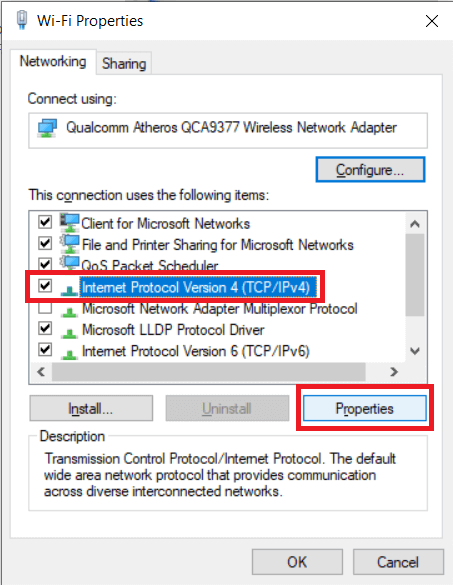

5.次に、「次のDNSサーバーアドレスを使用する」オプションを選択します。
![[次のDNSサーバーアドレスを使用する]を選択し、DNSサーバーのアドレスを入力して、[OK]をクリックします](/uploads/article/1277/TfDhXHrZIExfqSYl.png)
6.ここで、 DNSアドレスを手動で入力する必要があります。 [優先DNSサーバー]フィールドに「 8.8.8.8 」と入力し、[代替DNSサーバー]フィールドに「 8.8.4.4 」と入力します。
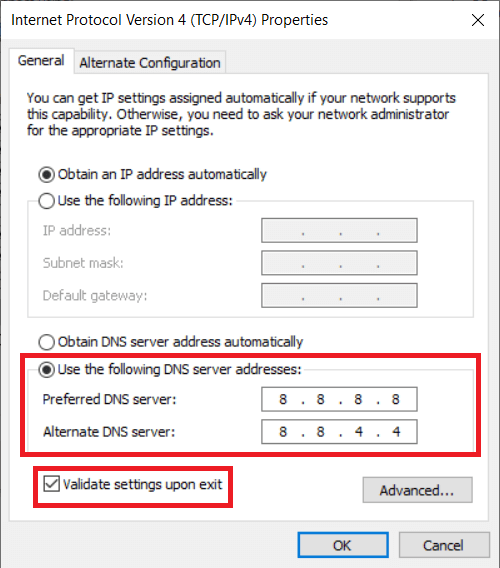
また読む: GoogleChromeでウェブサイトをブロックおよびブロック解除する方法
5.ハードウェアアクセラレーションを無効にする
前述のように、設定の競合が原因で、Chromeがインターネットに接続しないというエラーが発生する可能性があります。 多くの問題を引き起こしているそのようなクロム設定の1つは、ハードウェアアクセラレーション設定です。 他のブラウザがインターネットに接続できる場合は、ハードウェアアクセラレーションを無効にして、問題が解決するかどうかを確認する必要があります。
1.Chromeウィンドウの右上隅に表示される3つのドットのメニューをクリックすることから始めます。
2.次に、 [設定]オプションを選択し、[設定]内で下にスクロールして、[詳細設定]オプションをクリックします。
![画面の右上隅にある3つの縦のドットをクリックして、[設定]に移動します。](/uploads/article/1277/XgxcCfUx8MVkqD0M.png)
3.ここに、システムタブの下にリストされている「使用可能な場合はハードウェアアクセラレーションを使用する」設定があります。
4.必要なのは、横にあるトグルスイッチを無効にすることだけです。
![画面にはシステムオプションも表示されます。 [システム]メニューの[ハードウェアアクセラレーションを使用する]オプションをオフにします。](/uploads/article/1277/uY4jozOwW4ExTLW3.png)
5.その後、Chromeを閉じて、もう一度起動します。 Windows10のエラーでインターネットに接続していないChromeが解決されるようになりました。
6.Chrome拡張機能を無効にします
特定の特定のウェブサイトを開こうとしているときにこの特定の問題が発生しているが、そうでない場合は、競合を引き起こしているChrome拡張機能が原因である可能性があります。 これを確認する最良の方法は、シークレットウィンドウで同じWebサイトを開くことです。
シークレットモードではすべての拡張機能が無効になっているため、問題が実際に拡張機能にある場合は、同じWebサイトを開く必要があります。 どの拡張子がクロームをインターネットエラーに接続しない原因になっているのかを見つけるために、除去のプロセスを採用する必要があります。 方法については、以下の手順に従ってください。
1. [拡張機能]ページに移動するには、Chromeウィンドウの右上隅にある3つのドットのメニューをクリックし、マウスポインタを[その他のツール]オプションに合わせます。
2.次に、[拡張機能]オプションをクリックします。
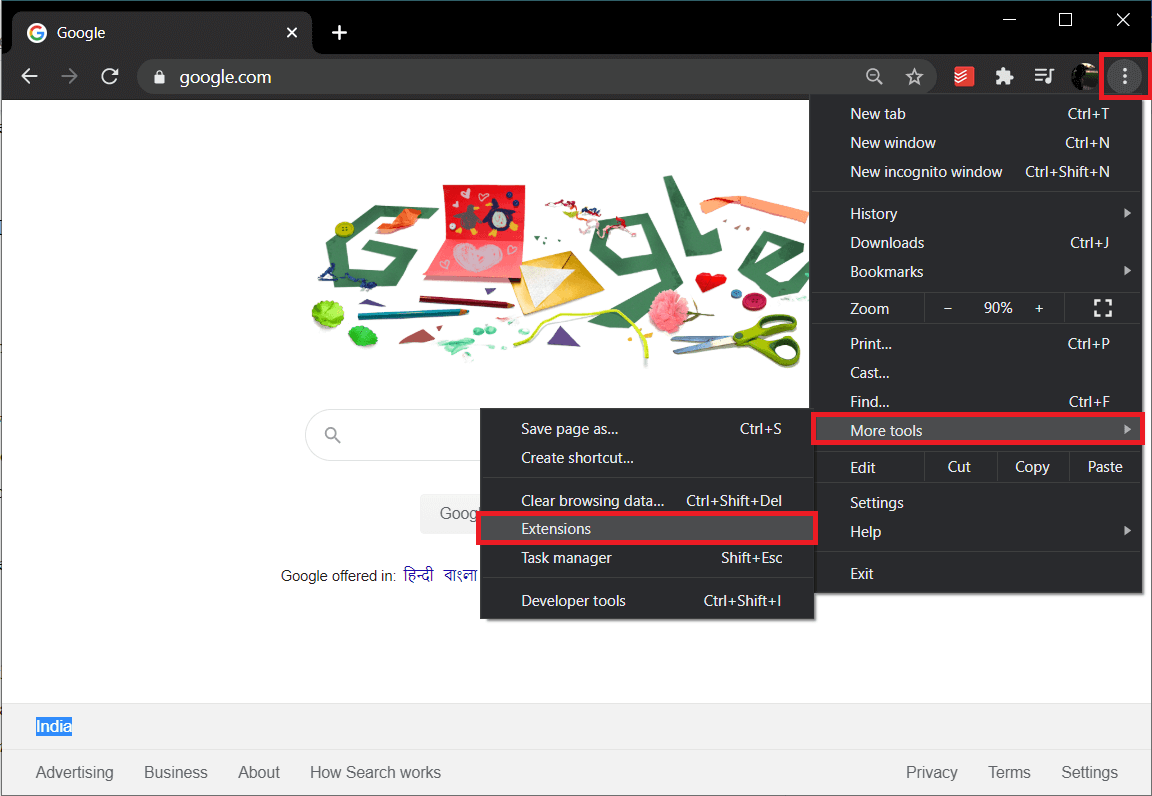
3.ここで、[拡張機能]ページに、アクティブなすべてのChrome拡張機能のリストが表示されます。
4. 1つの拡張機能の横にあるトグルスイッチを無効にしてから、 Chromeを再起動することから始めます。
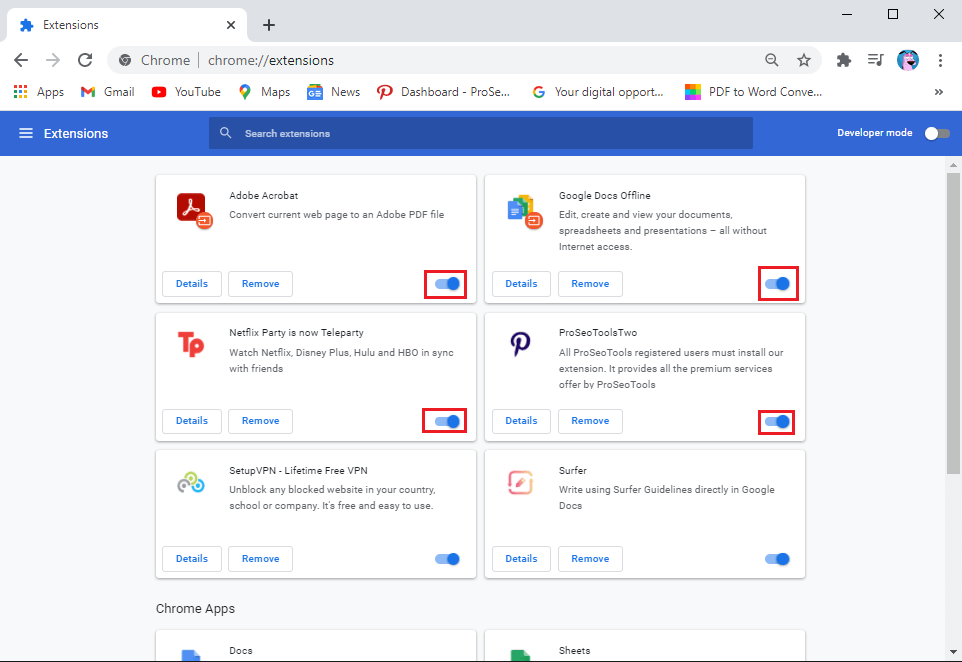
5.この後、Webサイトがスムーズに開く場合は、競合が発生しているため、この拡張機能を別の拡張機能に置き換える必要があります。
6.ただし、それでも問題が解決しない場合は、原因となる拡張機能が見つかるまで、すべての拡張機能で同じことを試し続ける必要があります。
7. GoogleChromeをリセットします
上記のすべての解決策を試した後も、Chromeがインターネットに接続できないというエラーに直面している場合は、おそらく新たなスタートを切る時期です。 以下に、GoogleChromeの設定をリセットするための段階的な手順を示します。 つまり、これらの手順は、Chromeをデフォルトの工場出荷時の設定に復元するのに役立ちます。
1.まず、パソコンでGoogleChromeを開きます。
2.次に、右上隅にある3つのドットのメニューをクリックし、メニューから[設定]オプションを選択します。
3.設定ページで、一番下までスクロールして[詳細設定]オプションをクリックする必要があります。
![下にスクロールして、[詳細]をクリックします。](/uploads/article/1277/fqHnFXx9mY3tI2vh.png)
4. [詳細設定]ページの下部に[リセットしてクリーンアップ]オプションがあります。 それをクリックすると、[設定のリセット]ウィンドウが表示されます。
5.ここで、[設定を元のデフォルトにリセット]オプションをクリックするだけです。ポップアップが表示されたら、[設定のリセット]オプションをクリックします。 GoogleChromeは工場出荷時の設定にリセットされます。
![左側のナビゲーションペインで[詳細設定]オプションをクリックします。折りたたまれたリストで、[リセットとクリーンアップ]というラベルの付いたオプションを選択します。次に、[設定を元のデフォルトに戻す]オプションを選択します。](/uploads/article/1277/bptTaAyHUOpJ8au9.png)
固定されたタブ、キャッシュ、Cookieなどの保存データの一部が失われます。 すべての拡張機能も無効になります。 ただし、これはインターネットエラーに接続していないクロームを修正するために支払う小さな代償です。
8. GoogleChromeをアンインストールして再インストールします
ソリューションのリストの最後の項目は、コンピュータからGoogle Chromeを完全に削除してから、再度インストールすることです。 キャッシュやCookieなどの破損したデータファイルや競合する設定の結果としてGoogleChromeで閲覧できない場合は、Chromeをアンインストールするとそれらがすべて削除されます。
![Google Chromeを選択し、[アンインストール]をタップします](/uploads/article/1277/PQSdjaz6QBofUvYr.png)
また、バグ修正と最適化されたパフォーマンスを備えた最新バージョンのChromeがデバイスにインストールされるようにします。 Chromeのアンインストールと再インストールは、複数の問題に取り組むための効果的な方法です。 したがって、他のすべての方法でChromeがインターネットに接続されていないというエラーを修正できない場合は、同じことを試すことを強くお勧めします。
おすすめされた:
- GoogleChromeで削除された履歴を復元する方法
- Chromeブラウザでカーソルまたはマウスポインタが消えるのを修正
- GoogleChromeで音が出ない問題を修正する方法
- ズームでビンゴをプレイする方法
このガイドがお役に立てば幸いです。また、Chromeがインターネットに接続しないというエラーを修正できたことを願っています。 この記事に関してまだ質問がある場合は、コメントセクションでお気軽に質問してください。
